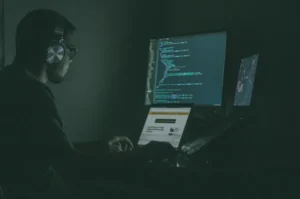Pelajari cara setting Mikrotik untuk mengoptimalkan sistem keamanan jaringan Anda dengan langkah-langkah mudah dan efektif.
Mikrotik dikenal sebagai salah satu perangkat jaringan yang andal dan sering digunakan untuk mengelola serta mengoptimalkan performa jaringan.
Selain untuk pengaturan jaringan dasar, Mikrotik juga memiliki berbagai fitur keamanan yang penting untuk melindungi jaringan dari ancaman siber. Kita akan membahas secara mendalam cara setting Mikrotik untuk mengoptimalkan sistem keamanan jaringan.
Mulai dari konfigurasi firewall, manajemen bandwidth, hingga penerapan enkripsi, langkah-langkah berikut akan membantu Anda menjaga jaringan tetap aman dan terlindungi dari serangan berbahaya.
Persiapan Awal Sebelum Setting Mikrotik

Sebelum melakukan cara setting Mikrotik, ada beberapa hal yang perlu dipersiapkan terlebih dahulu. Hal ini akan mempermudah proses konfigurasi dan menghindari kesalahan yang tidak diinginkan. Berikut adalah langkah-langkah persiapan sebelum setting Mikrotik:
- Perangkat Mikrotik dan Koneksi Listrik: Pastikan perangkat Mikrotik terhubung dengan baik ke sumber listrik. Gunakan adaptor daya yang sesuai dengan spesifikasi perangkat.
- Kabel Ethernet: Siapkan kabel Ethernet untuk menghubungkan Mikrotik ke komputer atau laptop yang akan digunakan untuk konfigurasi.
- Aplikasi Winbox: Aplikasi Winbox adalah software yang dikembangkan oleh Mikrotik untuk melakukan konfigurasi melalui GUI (Graphical User Interface). Winbox dapat diunduh dari situs resmi Mikrotik.
Langkah-langkah Cara Setting Mikrotik Menggunakan Winbox

Berikut adalah langkah-langkah cara setting Mikrotik menggunakan Winbox:
Langkah 1: Mengakses Router Mikrotik
Untuk memulai cara setting Mikrotik, buka aplikasi Winbox dan lakukan langkah berikut:
- Buka Winbox dan pilih router yang ingin Anda konfigurasi dari daftar.
- Masukkan nama pengguna (username) dan kata sandi (password). Secara default, nama pengguna adalah admin dan tidak ada kata sandi.
- Klik “Connect” untuk mengakses antarmuka Mikrotik.
Langkah 2: Mengatur IP Address
Setelah berhasil masuk, langkah berikut dalam cara setting Mikrotik adalah mengatur IP address pada interface yang akan digunakan:
- Masuk ke menu “IP” > “Addresses”.
- Klik “+” untuk menambahkan IP Address baru.
- Masukkan IP Address dan subnet mask sesuai dengan jaringan yang Anda inginkan.
- Pilih interface yang akan digunakan dan klik “Apply” lalu “OK”.
Langkah 3: Mengonfigurasi Gateway dan DNS
Cara setting Mikrotik berikutnya adalah mengonfigurasi Gateway dan DNS untuk akses internet:
- Masuk ke menu “IP” > “Routes”.
- Tambahkan Gateway dengan mengklik tanda “+” dan masukkan IP Gateway.
- Selanjutnya, buka “IP” > “DNS” untuk mengatur DNS server. Masukkan alamat DNS yang ingin digunakan dan centang opsi “Allow Remote Requests”.
Langkah 4: Mengatur DHCP Server
Cara setting Mikrotik juga mencakup pengaturan DHCP Server untuk mengelola alokasi IP secara otomatis:
- Masuk ke “IP” > “DHCP Server” dan klik “DHCP Setup”.
- Pilih interface yang akan digunakan dan ikuti langkah-langkah wizard yang ditampilkan hingga selesai.
Langkah 5: Mengatur Firewall dan NAT
Langkah penting lainnya dalam cara setting Mikrotik adalah mengatur firewall dan Network Address Translation (NAT):
- Masuk ke “IP” > “Firewall”.
- Tambahkan aturan firewall yang diperlukan, seperti membatasi akses atau membuka port tertentu.
- Untuk NAT, buka tab “NAT” di menu Firewall, klik “+”, pilih “srcnat” sebagai chain, dan masukkan action “masquerade”.
Cara Setting Mikrotik untuk Membuat Jaringan Wireless

Jika Anda ingin mengatur jaringan wireless menggunakan Mikrotik, berikut langkah-langkahnya:
- Aktifkan Interface Wireless: Buka menu Wireless -> Interfaces, pilih interface wireless, lalu aktifkan.
- Buat SSID dan Security Profile: Tentukan nama SSID dan buat security profile untuk mengamankan jaringan wireless.
- Hubungkan ke Jaringan Utama: Pastikan interface wireless telah terhubung ke jaringan utama dengan pengaturan bridge.
Mengatur Firewall di Mikrotik

Firewall adalah salah satu fitur penting dalam Mikrotik untuk mengamankan jaringan dari akses yang tidak diinginkan. Berikut cara setting Mikrotik untuk mengatur firewall:
- Tambahkan Rule Baru: Buka IP -> Firewall -> Filter Rules dan tambahkan rule baru sesuai dengan kebutuhan, seperti drop, accept, atau reject.
- Sesuaikan Chain dan Action: Tentukan chain (input, forward, output) dan action yang diinginkan untuk setiap rule.
- Atur Logging: Untuk memonitor aktivitas jaringan, aktifkan logging pada rule tertentu.
Cara Setting Mikrotik untuk Load Balancing dan Failover

Untuk memastikan jaringan tetap stabil meskipun ada gangguan pada salah satu koneksi internet, cara setting Mikrotik untuk load balancing dan failover adalah langkah yang tepat:
- Konfigurasi Interface dan Routes: Atur IP Address untuk setiap interface yang terhubung ke ISP yang berbeda.
- Tambah Mangle Rules: Gunakan mangle di menu IP -> Firewall -> Mangle untuk menandai paket data dari setiap koneksi.
- Buat Script Failover: Tambahkan script untuk memeriksa koneksi internet dan beralih ke koneksi cadangan jika terjadi gangguan.
Cara Setting Mikrotik untuk VPN
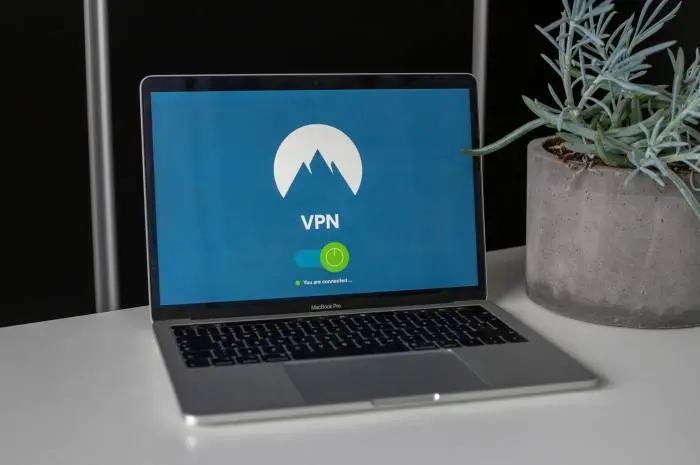
Virtual Private Network (VPN) memungkinkan akses aman ke jaringan lokal dari jarak jauh. Berikut cara setting Mikrotik untuk VPN:
- Aktifkan Layanan VPN: Buka menu PPP -> Interface, lalu tambahkan interface baru (PPTP, L2TP, atau OpenVPN).
- Konfigurasi User dan Password: Buat user dan password untuk akses VPN di menu Secrets.
- Atur Firewall untuk VPN: Tambahkan rule firewall untuk mengizinkan trafik VPN.
Optimasi Bandwidth dengan Queue di Mikrotik

Pengaturan bandwidth yang tepat sangat penting untuk memastikan kualitas layanan yang baik. Berikut cara setting Mikrotik untuk mengoptimalkan bandwidth:
- Buat Simple Queue: Buka menu Queues -> Simple Queue, tambahkan queue baru, dan tentukan limit upload dan download.
- Konfigurasi Queue Tree untuk Pengaturan Lebih Lanjut: Queue Tree memungkinkan pengaturan bandwidth lebih detail dengan menggunakan mangle.
Cara Setting Mikrotik untuk Monitoring Jaringan
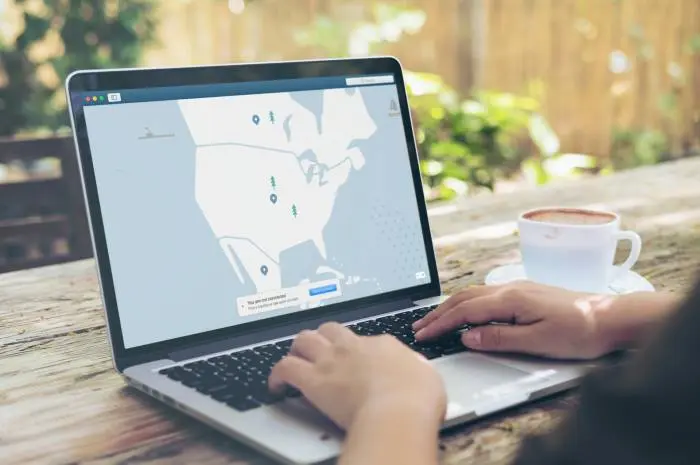
Monitoring jaringan sangat penting untuk mendeteksi masalah sebelum menjadi besar. Berikut cara setting Mikrotik untuk monitoring:
- Aktifkan SNMP: Buka menu IP -> SNMP untuk mengaktifkan SNMP.
- Gunakan Tools seperti Torch dan Ping: Alat ini berguna untuk melihat trafik dan mengecek koneksi.
- Integrasikan dengan Aplikasi Monitoring: Gunakan aplikasi seperti The Dude atau PRTG untuk monitoring lebih lanjut.
Mengatasi Masalah Umum dalam Cara Setting Mikrotik

Dalam cara setting Mikrotik, sering kali pengguna menghadapi berbagai masalah. Berikut beberapa masalah umum dan cara mengatasinya:
- Tidak Bisa Login ke Winbox: Periksa koneksi fisik dan pastikan alamat IP atau MAC Address benar.
- Tidak Ada Akses Internet: Cek pengaturan gateway, DNS, dan NAT.
- Koneksi VPN Gagal: Pastikan user dan password benar serta port yang diperlukan sudah dibuka di firewall.
Menguasai cara setting Mikrotik memerlukan waktu dan pengalaman, namun dengan panduan yang tepat, siapapun bisa melakukannya. Mulailah dengan pengaturan dasar dan secara bertahap lanjutkan ke pengaturan yang lebih kompleks seperti VPN, load balancing, dan monitoring jaringan.
Dengan pemahaman yang baik, Mikrotik Router dapat menjadi alat yang sangat powerful untuk mengelola dan mengoptimalkan jaringan Anda.
Semoga panduan ini bermanfaat bagi Anda yang ingin mempelajari cara setting Mikrotik secara mendalam. Jangan ragu untuk bereksperimen dan terus belajar untuk mendapatkan hasil terbaik!